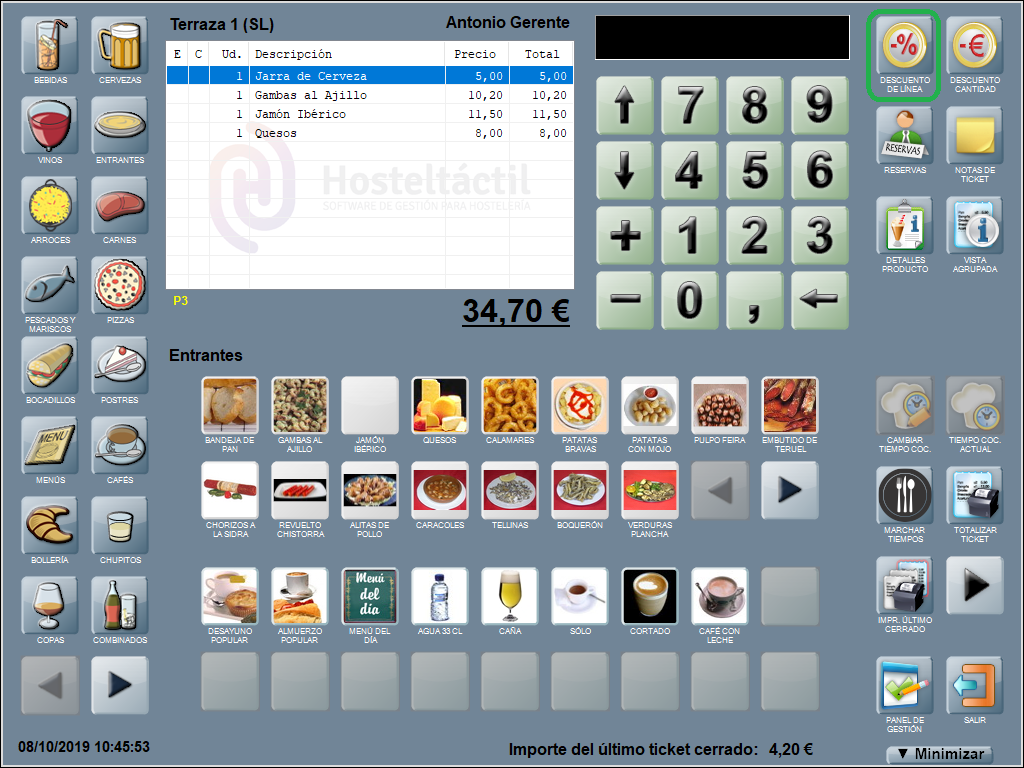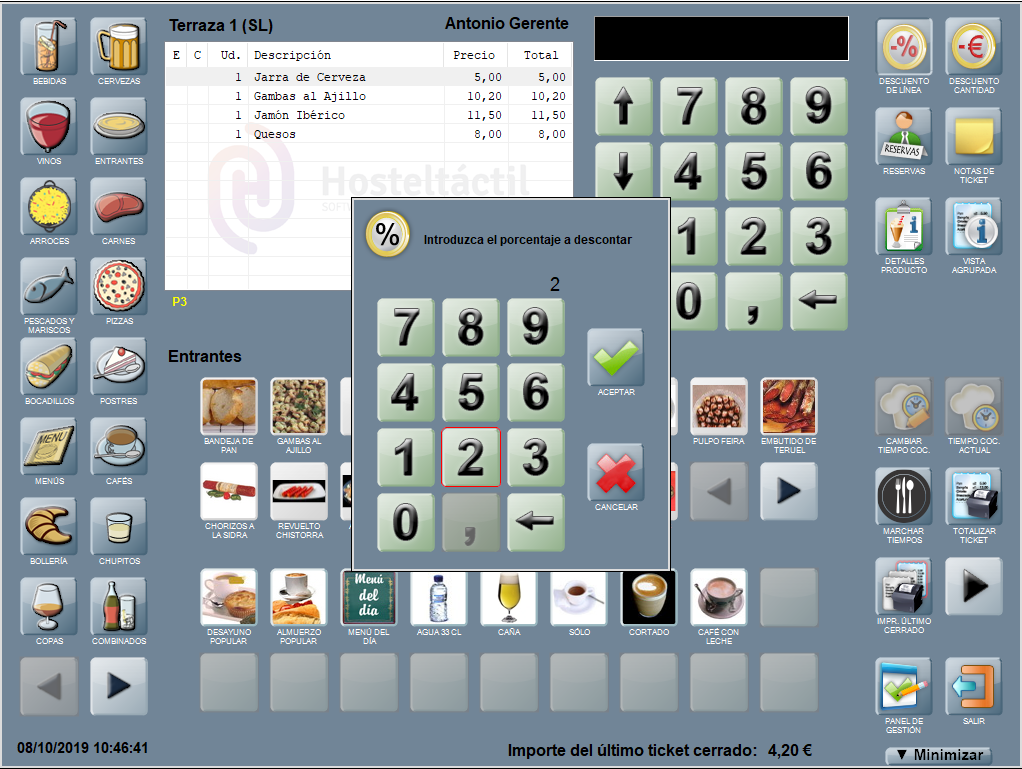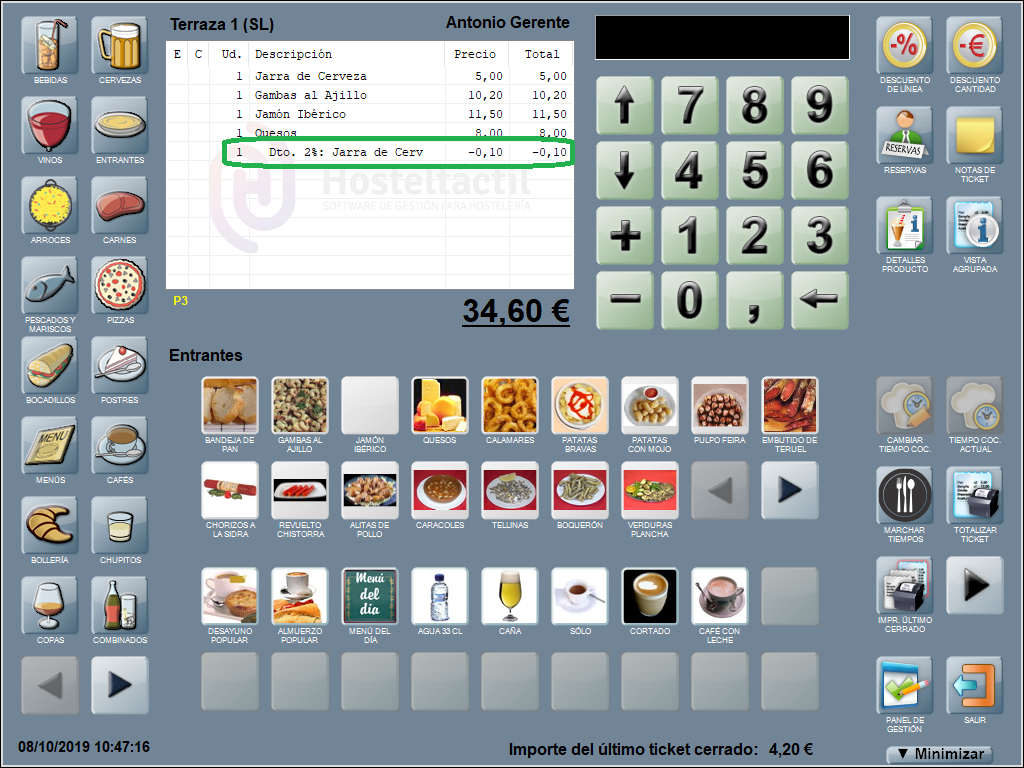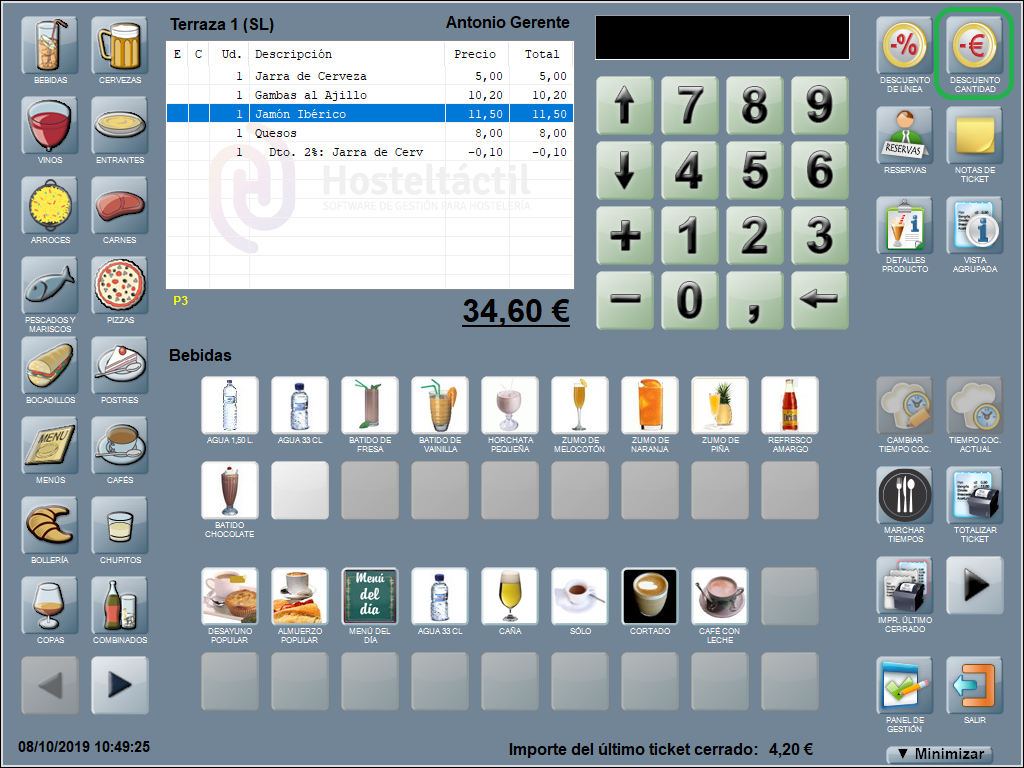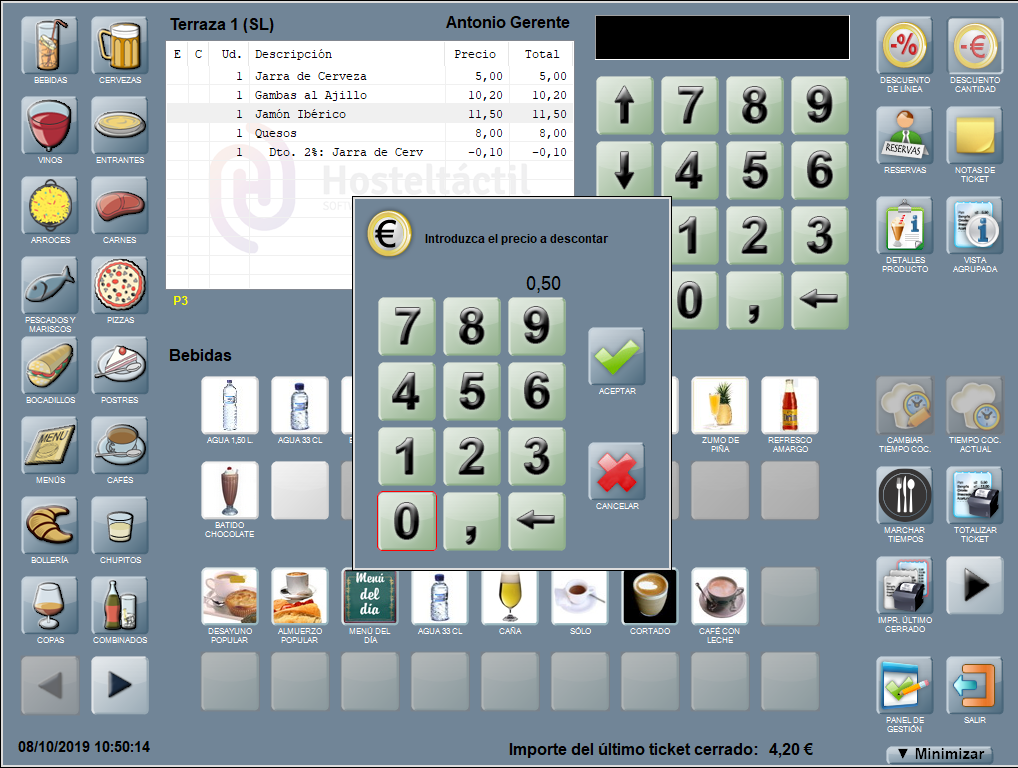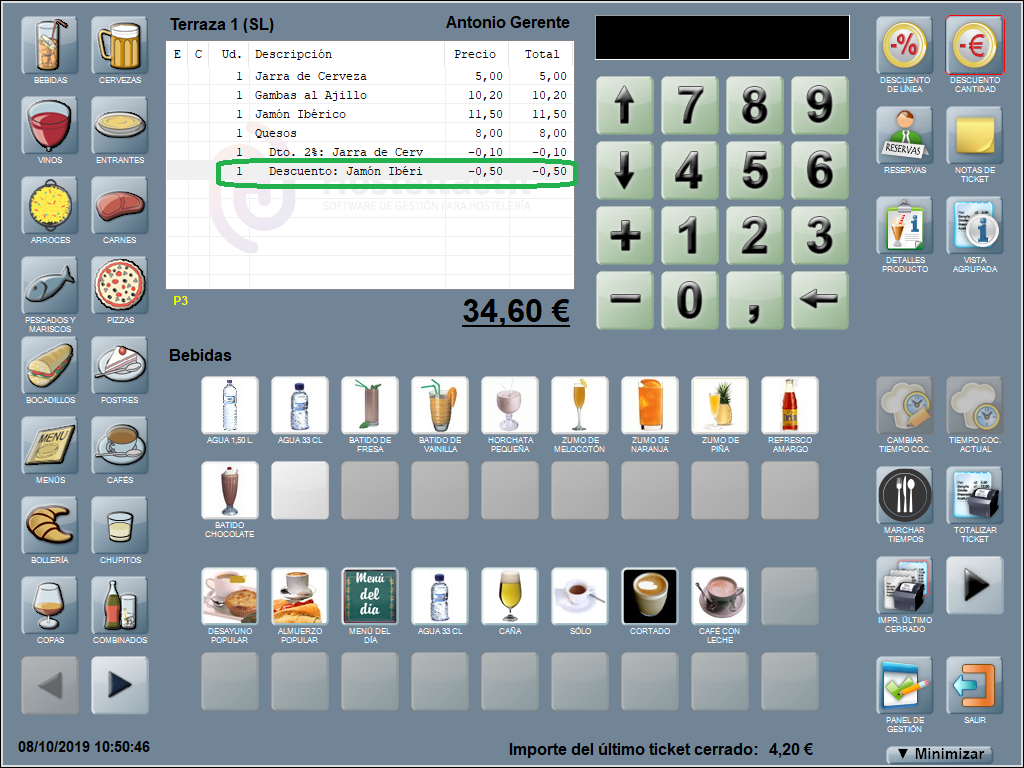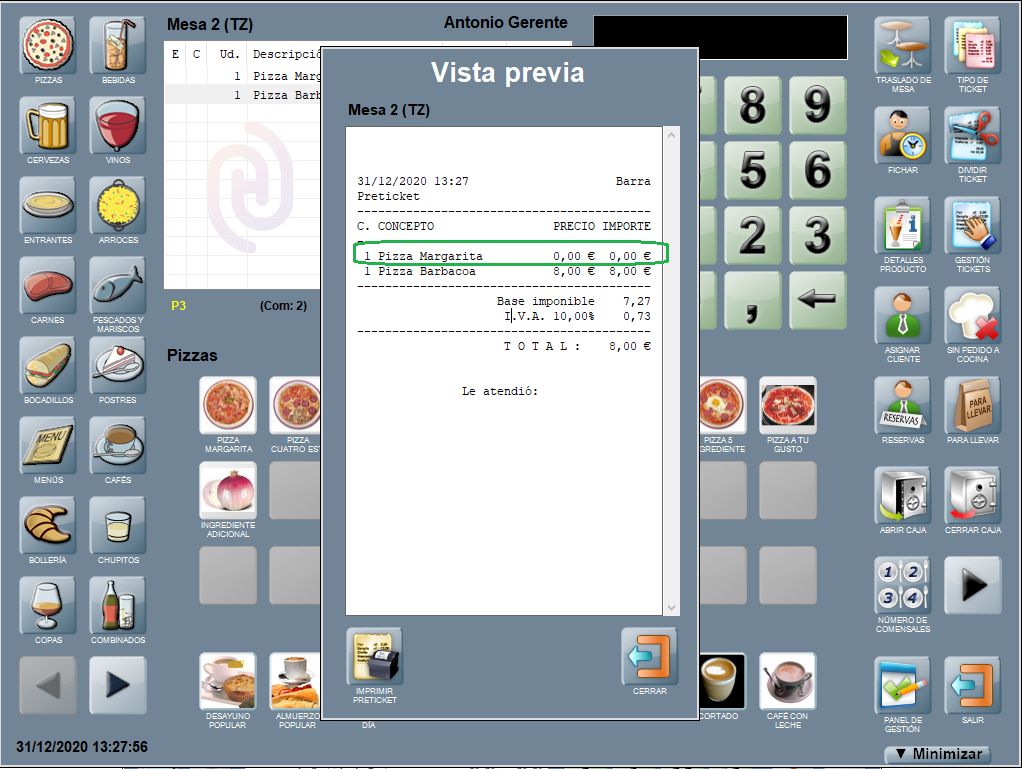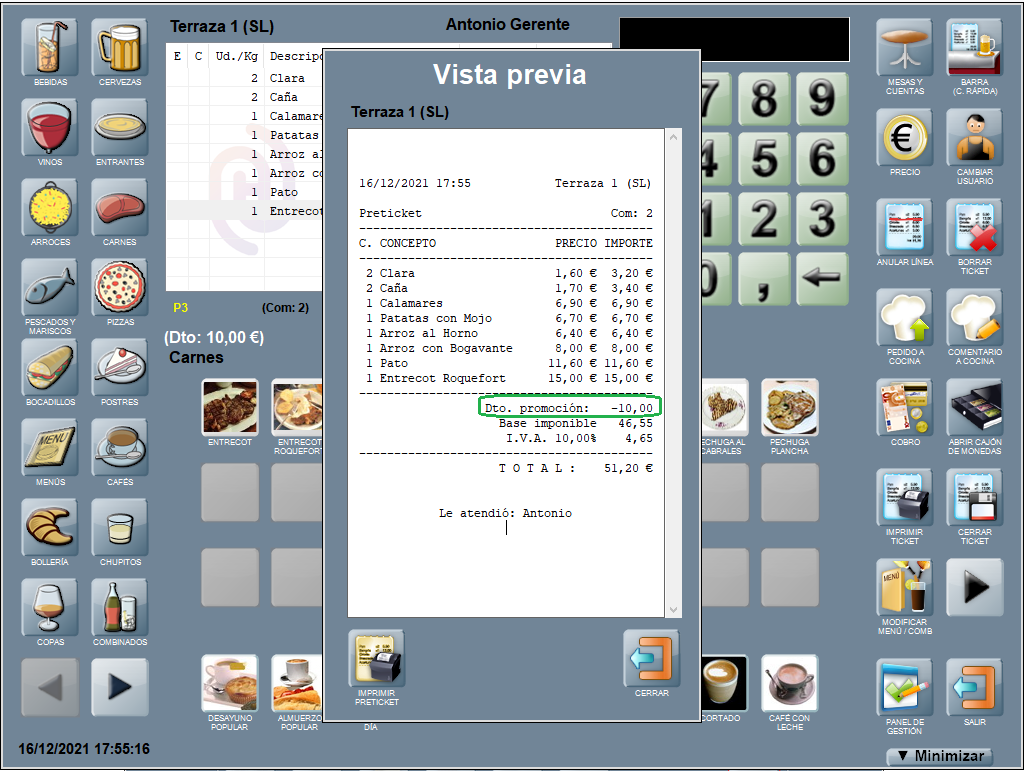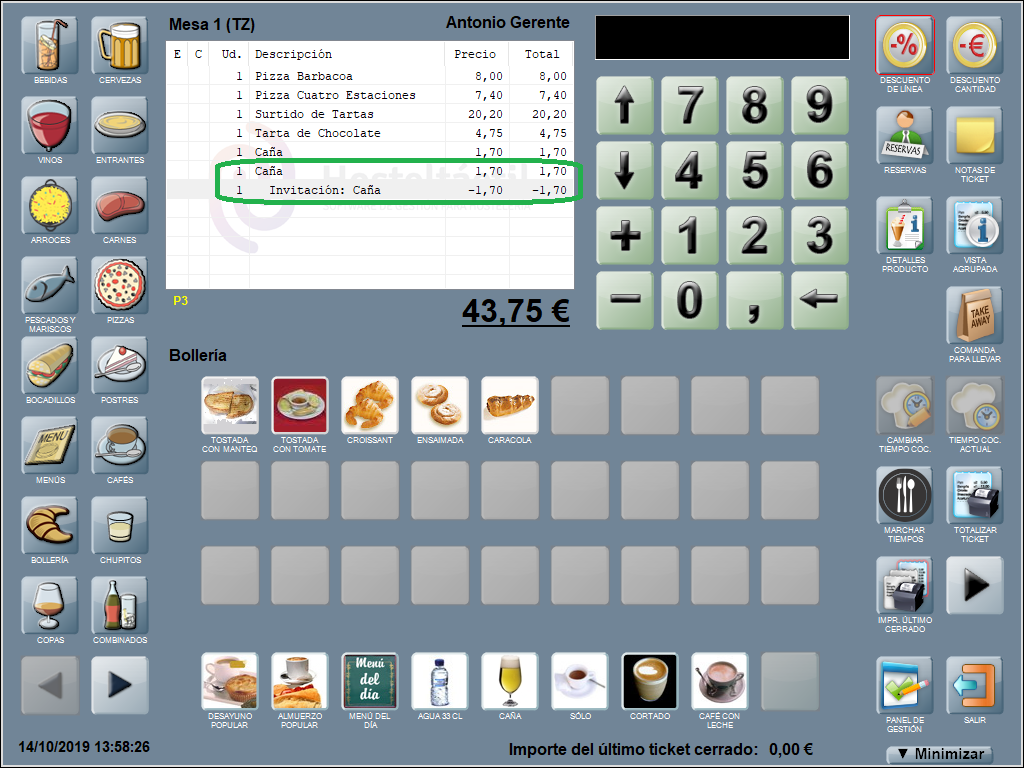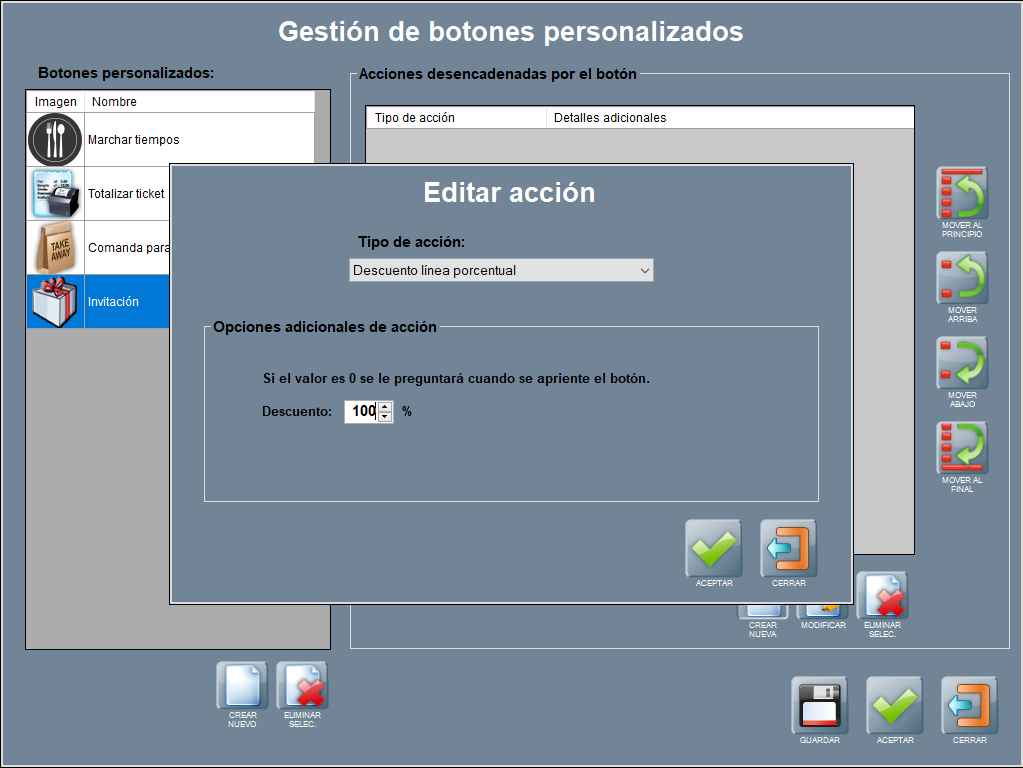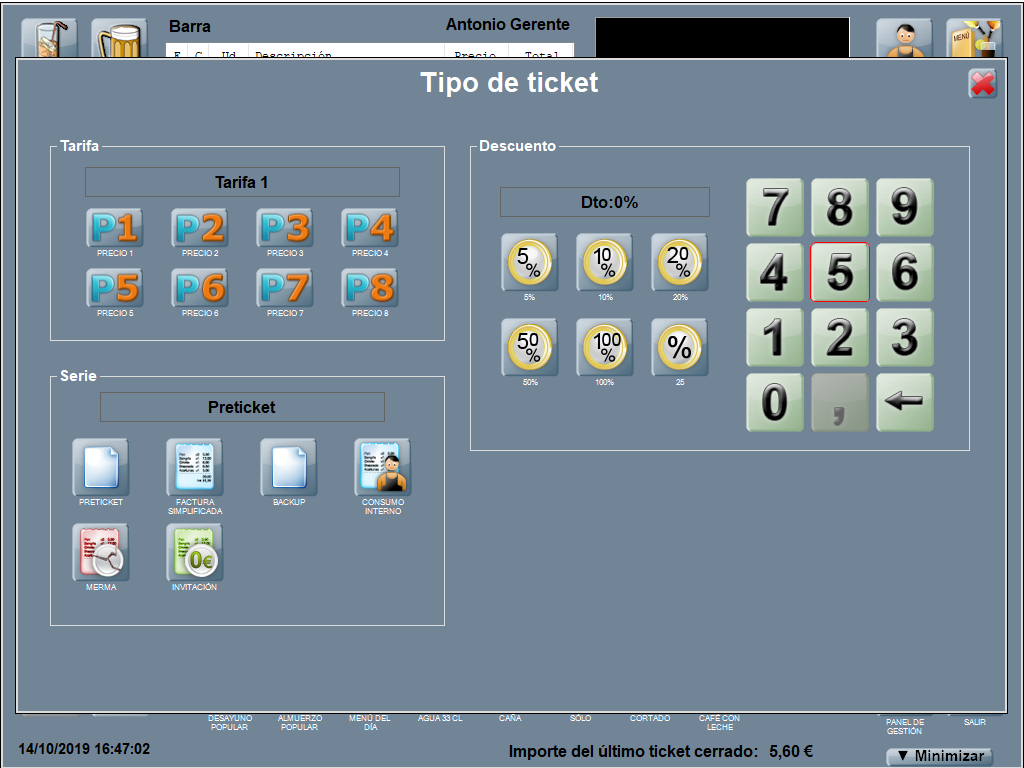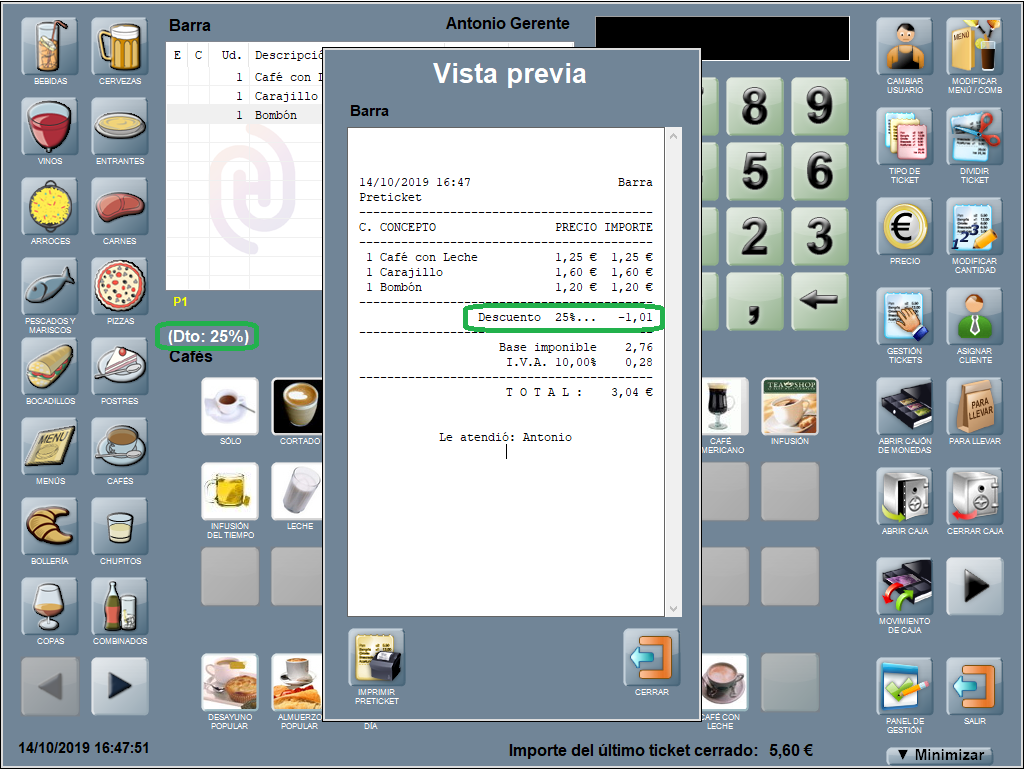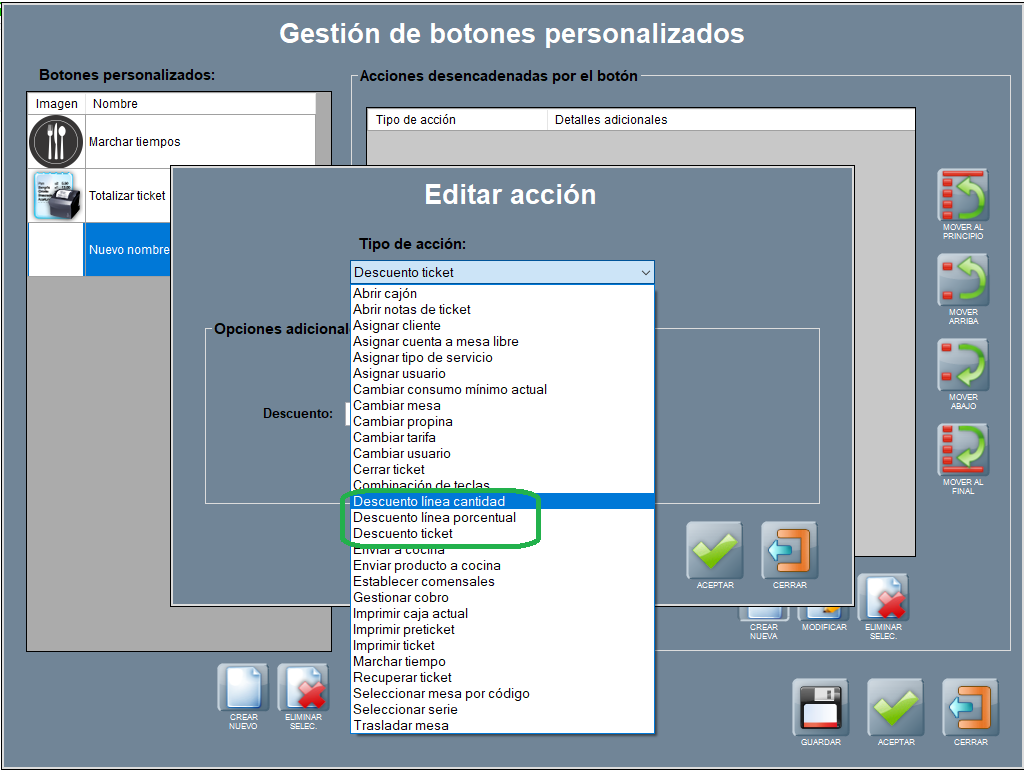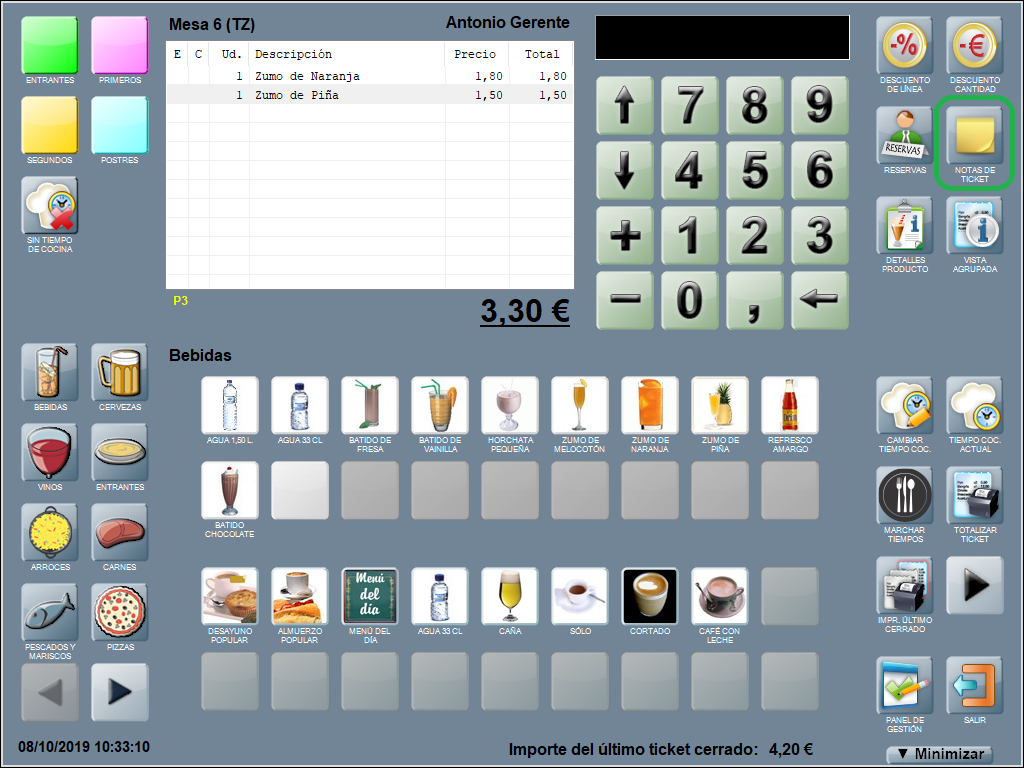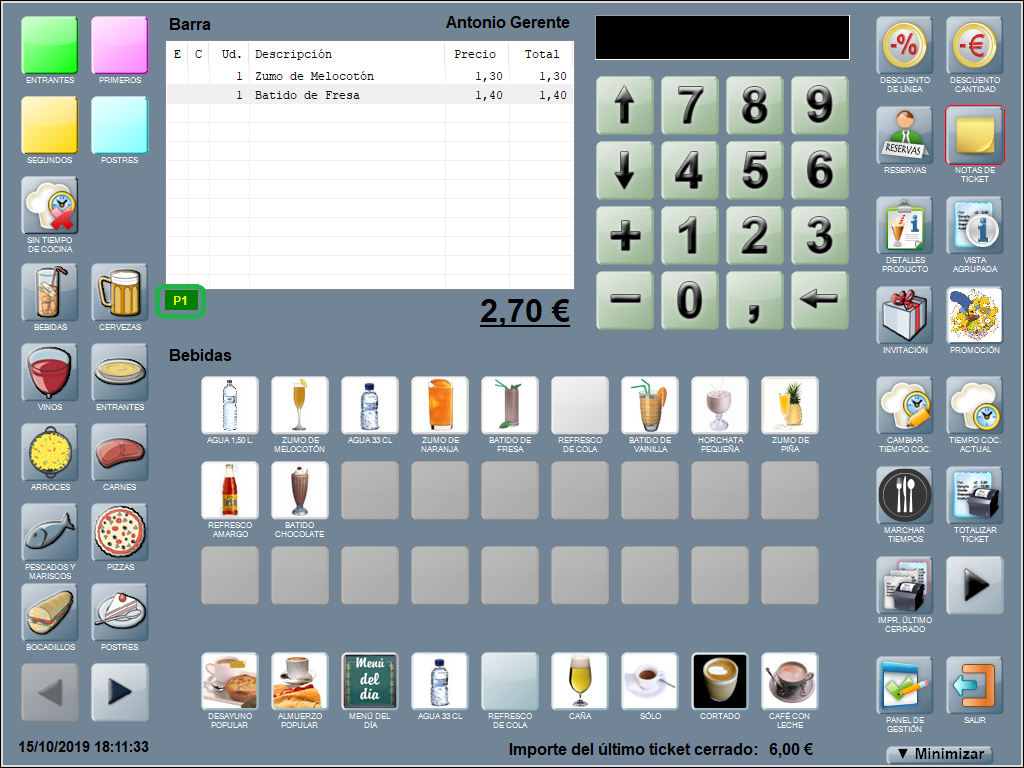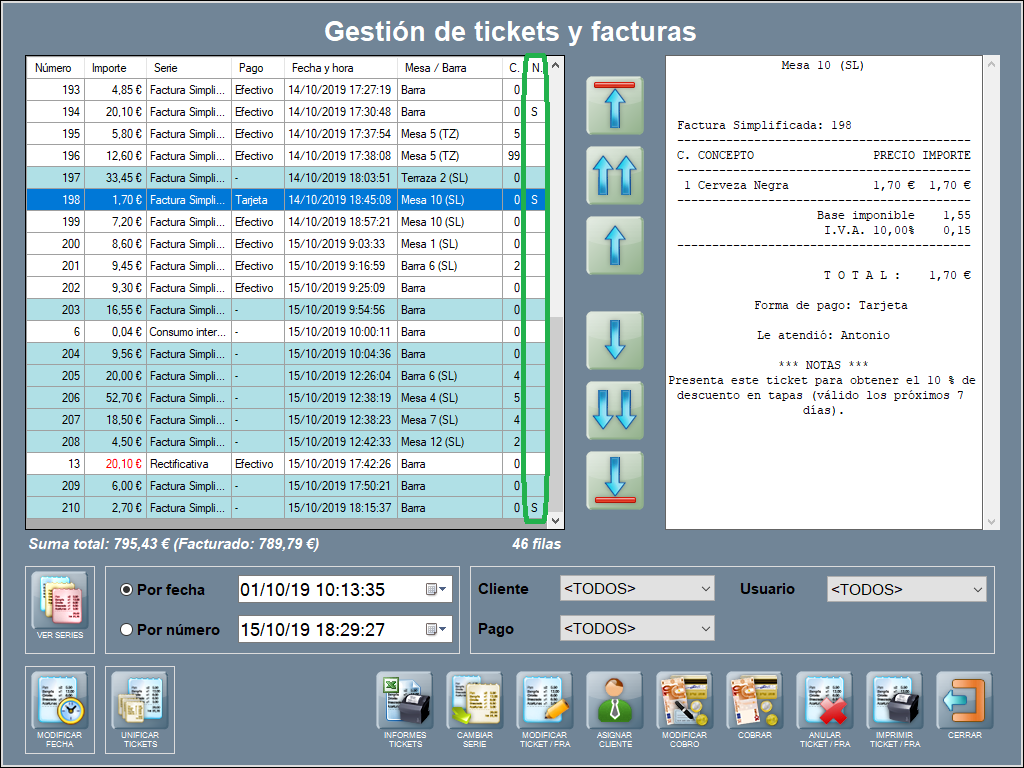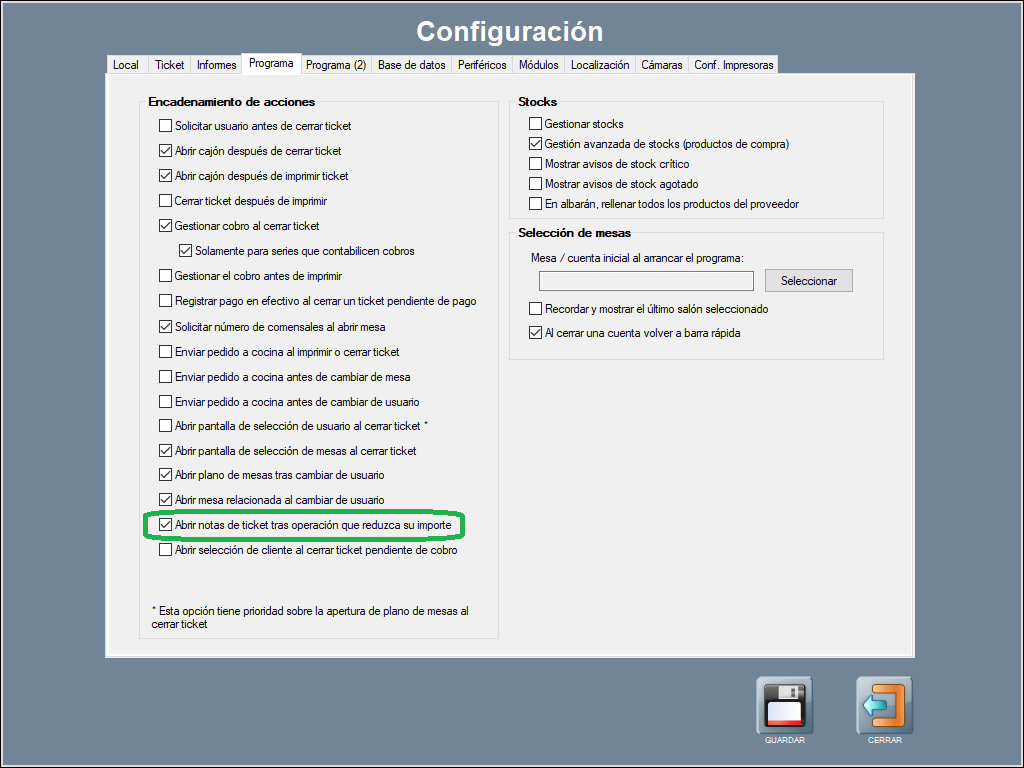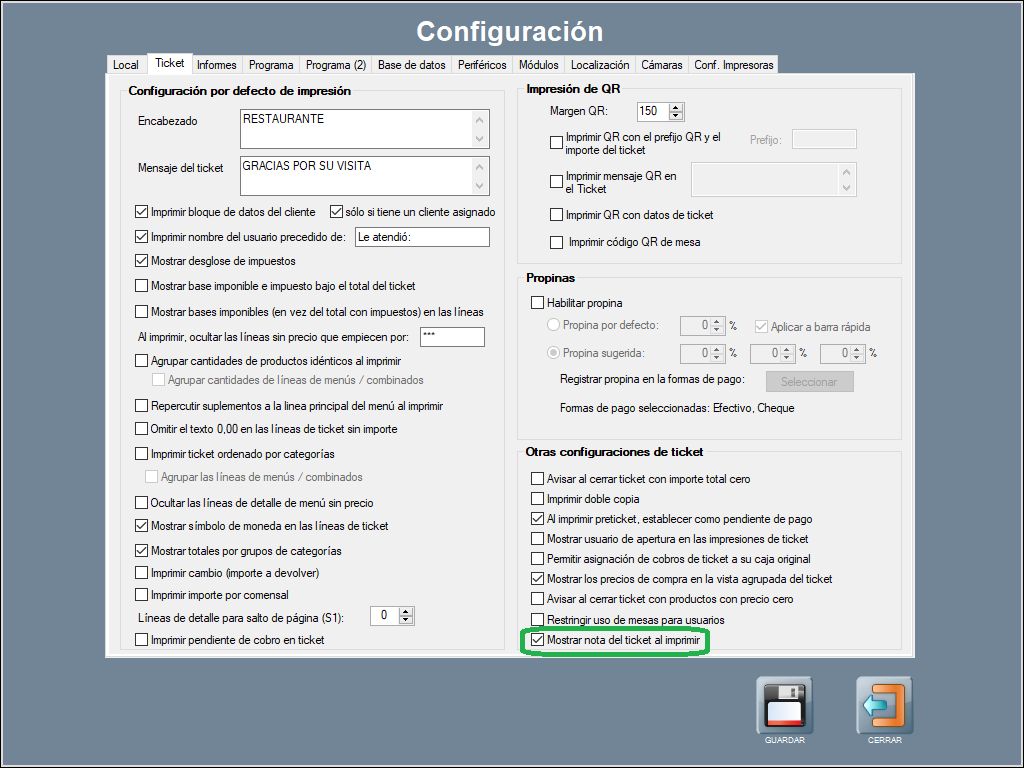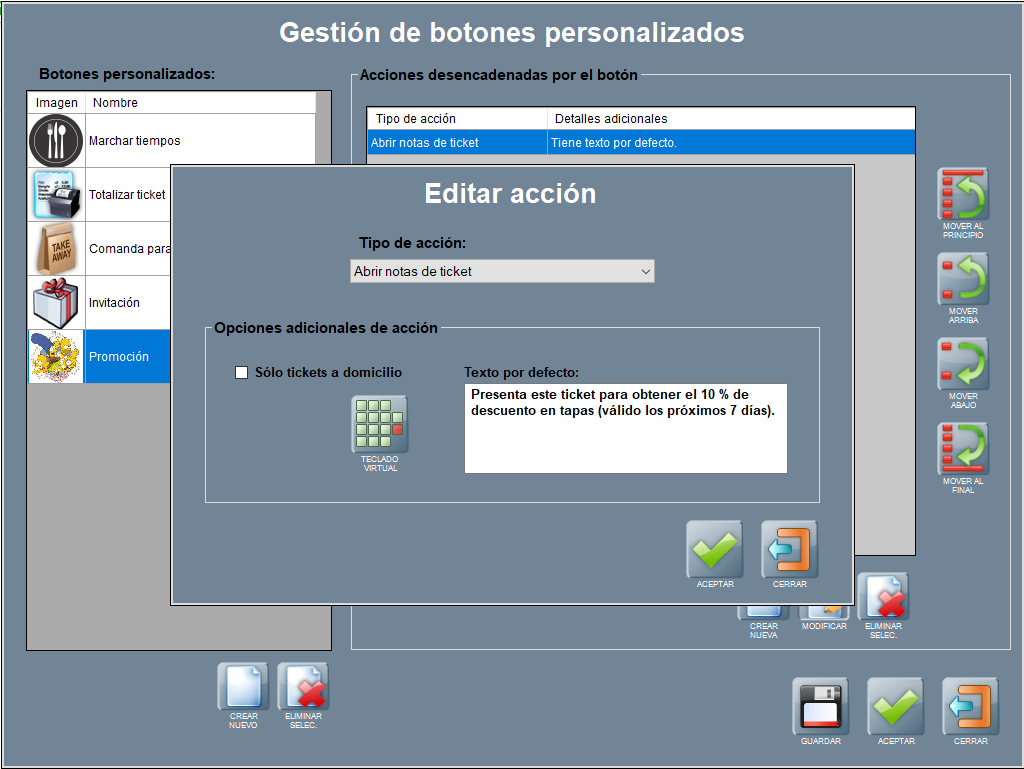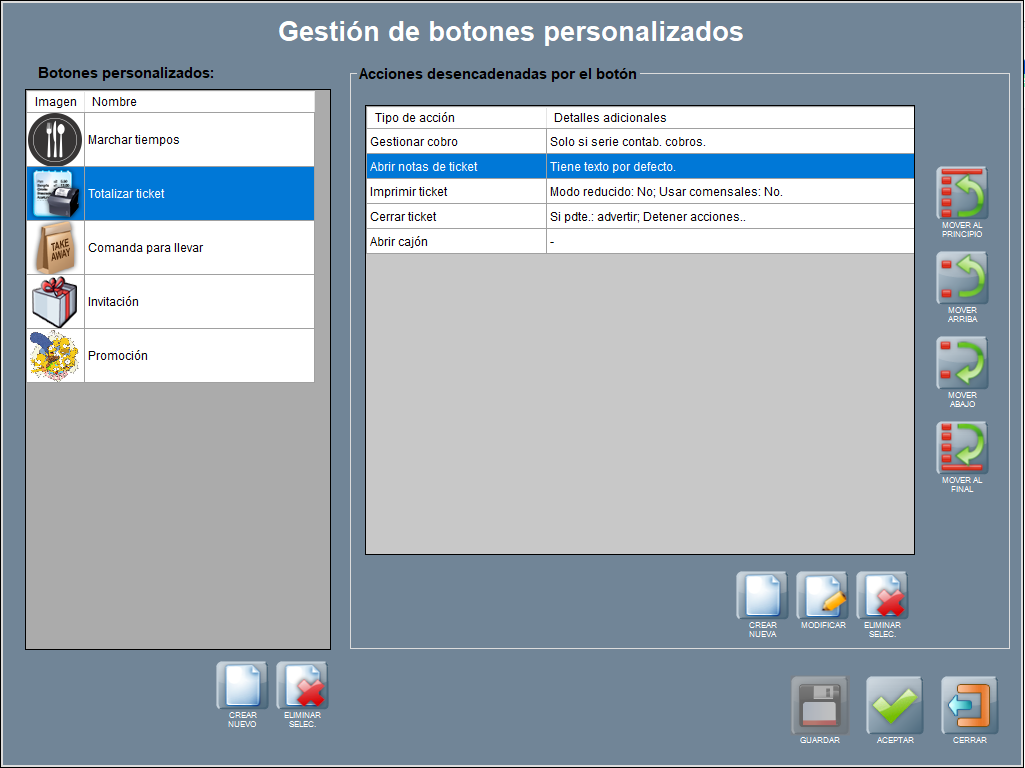Descuentos, invitaciones y promociones
En esta página, te contamos como puedes abordar con Hosteltáctil® Pro todo lo referente a descuentos y precios especiales en los tickets; cómo hacer descuentos porcentuales sobre el precio de una línea o el total del ticket; cómo invitar a un producto o a la cuenta entera; etcétera.
Además, explicamos la funcionalidad de las notas de ticket y para qué puedes usarlas. Por otro lado, vemos que algunas acciones podrás ponerlas en uso a través de botones personalizados.
Contenidos de la página:
Hacer un descuento porcentual a un producto
Para hacer un descuento porcentual a un producto, tras seleccionarlo pulsa DESCUENTO DE LÍNEA -%.
Se abre la ventana para introducir el porcentaje a descontar, y ACEPTAR.
Se añade una línea en la ventana de ticket con el descuento aplicado, el nombre del producto al que corresponde y el equivalente en euros (en negativo, indicando que se restará al total de la suma de las líneas que componen la comanda). En el ejemplo: Dto. 2%: Jarra de Cerveza (-0,10).
Hacer un descuento fijo en euros a un producto
Si lo que quieres es hacer descuento de una cantidad fija en euros, selecciona la línea del producto del que quieres reducir su importe y pulsa DESCUENTO CANTIDAD -€.
Se abre la ventana para introducir el precio a descontar. Escríbelo con el teclado en pantalla y ACEPTAR.
Se añade una línea en la ventana de ticket con la palabra 'descuento', el nombre del producto al que corresponde y la cantidad en euros (en negativo, indicando que se restará al total de la suma de las líneas que componen el pedido). En el ejemplo: Descuento: Jamón Ibérico (-0,50).
Promociones productos gratis
La funcionalidad Productos gratis está disponible a partir de la versión v.6.10.12.23 y versiones compatibles para Hosteltáctil® Red y Telecomanda®.
Para más información, por favor, visita el apartado Promociones.
Si se aplica una oferta al añadir productos de un promoción activa de productos gratis (del tipo 2x1), se muestra el símbolo de un asterisco ( * ) en pantalla junto al importe total, desde dónde se accede a vista previa del ticket.
Tanto en la vista previa del ticket como en el ticket impreso se aplica la promoción productos gratis mostrando el producto regalado a precio = 0,00 € (el de mayor o menor precio, según la configuración de la promoción).
Promoción descuento productos
La funcionalidad promoción descuento productos está disponible a partir de la versión v.6.11.11.22 y versiones compatibles para Hosteltáctil® Red y Telecomanda®.
Por favor, visita Promociones para saber más sobre esta funcionalidad y como configurarla.
Si se aplica una promoción de productos con descuento, se muestra una línea con el detalle del porcentaje aplicado y el importe (en €) del descuento, tanto en la pantalla principal de interfaz, en la vista previa del ticket como en el ticket impreso.
Promoción descuento tickets
La funcionalidad promoción descuento tickets está disponible a partir de la versión v.6.11.11.22 y versiones compatibles para Hosteltáctil® Red y Telecomanda®.
Por favor, visita Promociones para saber más sobre esta funcionalidad y como configurarla.
Si se aplica una promoción con descuento en ticket, se muestra una línea tanto en la vista previa como en el ticket impreso indicando el importe (en €) de la promoción, aplicada al superar el importe mínimo de ticket configurado.
En el ejemplo. Se descuentan 10,00 € en tickets superiores a 60,00 €.
Invitar a un producto
Si lo que deseas es invitar a un producto, puedes hacerlo de dos formas, o mediante un descuento porcentual aplicando el 100% de descuento, o mediante un descuento en cantidad para el precio del producto.
En ambos casos se muestra la línea como invitación, nombre del producto y el importe en negativo.
Te recomendamos la creación de un botón personalizado que aplique directamente el 100 % de descuento, para realizar invitaciones de producto de forma ágil y directa.
La configuración es cómo la que mostramos en la imagen inferior, y puedes ubicarlo en cualquiera de los tres paneles disponibles de la interfaz. Visita el apartado La interfaz de usuario para saber cómo.
No confundir las invitaciones de producto con la serie invitación.
Hacer un descuento en cabecera a un ticket
Además de descuentos porcentuales en línea y de cantidad fija en euros al precio de un producto, como vimos en apartados anteriores de esta página, Hosteltáctil® Pro permite hacer descuentos en cabecera a la totalidad de un ticket.
Para acceder a estos descuentos, pulsa TIPO DE TICKET.
Se abre la ventana Tipo de ticket, dónde dispones de una serie de descuestos predefinidos (5%, 10%, 20%, 50% y 100%). Si el descuento que deseas aplicar no está entre los disponibles, escríbelo con el teclado en pantalla y pulsa %, para aplicarlo al ticket.
El descuento aplicado se muestra en la imagen con texto de color blanco. También en el ticket impreso y en su vista previa.
Hacer botones personalizados con descuentos
Si quieres visita el apartado Los botones personalizados para más información de esta funcionalidad.
En este apartado sólo indicarte que mediante los botones personalizados puedes realizar una serie de acciones relacionadas con descuentos, que ya hemos explicado en esta página: cómo los descuentos porcentuales y los descuentos ticket, así cómo los descuentos línea de cantidades fijas (en euros).
Notas de ticket y sus usos
Las notas de ticket son observaciones que se adjuntan al ticket y que pueden ser impresas.
Para acceder a estas anotaciones pulsa NOTAS DE TICKET.
Se abre la ventana de Notas del ticket, escribe la anotación para la comanda actual y ACEPTAR.
Las cuentas con notas de ticket, se indican visualmente con un sombreado de color verde donde se indica la tarifa utilizada.
Desde la ventana de Gestión de tickets y facturas, también puedes saber qué tickets llevan nota añadida, puesto que en la columna con el encabezado N (nota), aparecen con la letra S.
Te contamos, además, dos configuraciones para las notas de ticket.
La primera configuración, que puedes encontrar en la pestaña Programa, del Panel de gestión / Configuración / Configurar opciones, permite abrir notas de ticket de forma automática tras operaciones que reduzcan su importe (descuentos, anulaciones, cambios de precio, etcétera).
La segunda configuración, ya que la impresión de la nota de ticket es opcional, hace que se imprima o no el texto de la anotación en el ticket. Por lo que si quieres que se imprima, deberás indicar mostrar nota del ticket al imprimir en el apartado Otras configuraciones de ticket de la pesaña Ticket, en Panel de gestión / Configuración / Configurar opciones.
Hacer botón personalizado con texto automático en nota de ticket
Puedes usar las notas de ticket para todo lo que se te ocurra. Veamos un ejemplo creando un botón personalizado con un texto predeterminado para la anotación de ticket.
En la imagen, la configuración de un botón personalizado que abre las notas de ticket con el texto: ‘Presenta este ticket para obtener el 10 % de descuento en tapas (válido los próximos 7 días)’.
O también puedes encadenar la acción de abrir notas de ticket y un texto por defecto, con la gestión del cobro, la impresión del ticket, el cierre de ticket y la apertura de cajón. Y usar sólo un botón para todas las acciones juntas.
Página anterior: Asignar cuentas a clientes | Siguiente página: Cobro e impresión de tickets
Volver al índice de Hosteltáctil® Pro
Realiza una búsqueda en la documentación de Hosteltáctil® Pro: